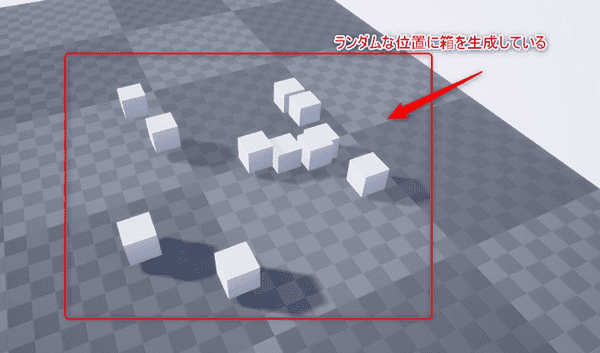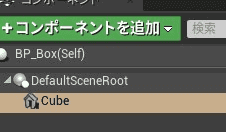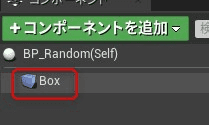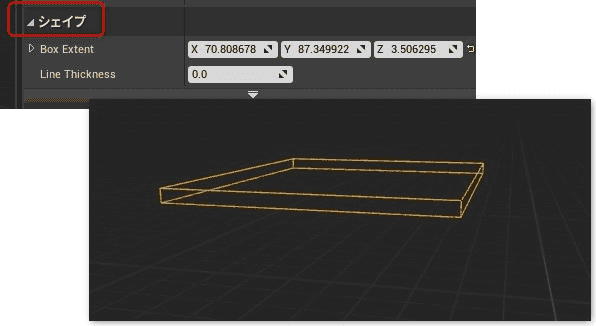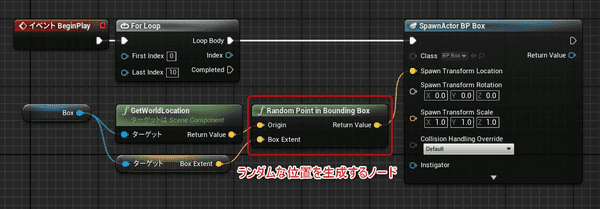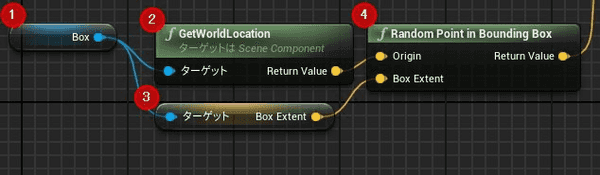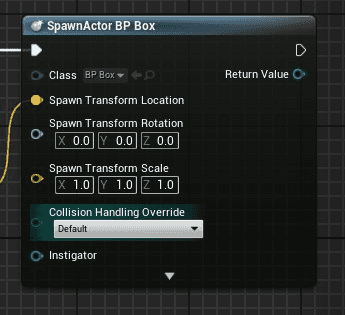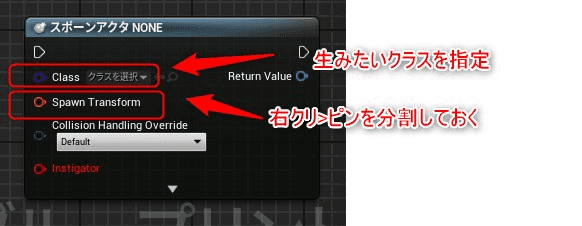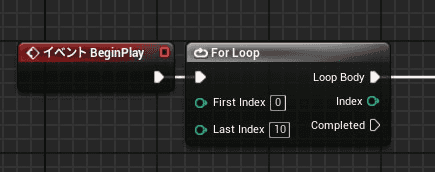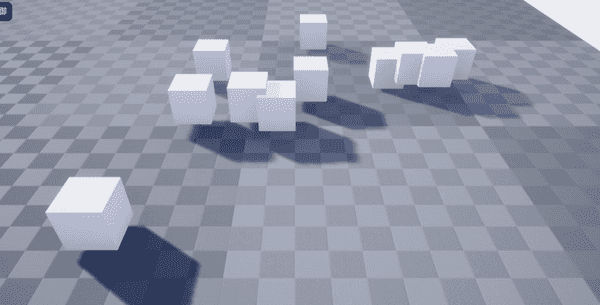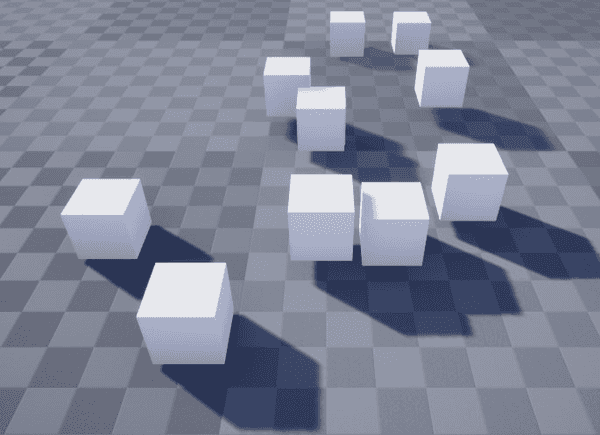2021-01-17
ランダム位置にスポーンさせる方法【UE4】
アクターをランダムな位置にスポーンさせる方法をシンプルに解説

ランダム位置のスポーン
初心者向け記事。
ランダム位置のスポーンを実現するには「Random Point in Bounding Box」というノードを使用。
今回次の例を作る。
スポーンするアクターを作っておく
まず箱だけが入ったシンプルなBPを作る。これが複数スポーンする。
今回は中にキューブを1コいれただけのものを作った(サイズを非常に小さく)
たったこれだけ。
発生する範囲を作る
別でActorのブループリントを新規作成。
ここで発生する範囲を生成している。
コンポーネントを追加から「Box Collision」を追加
「シェイプ」を使ってBoxのサイズを調整。これがスポーンする範囲になる。
※必ず「シェイプ」で作ること。トランスフォームで作ると失敗する。
イベントグラフ
今回組むノードは次。はじめに作った範囲用のブループリント。
今回重要なのは「Random Point in Bounding Box」
解説
今回の主要箇所を解説
- 変数からBoxをドラッグしてドロップ。
Get Boxで変数をとってくる。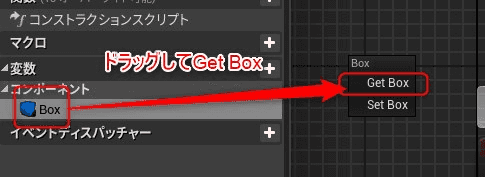
- Boxからピンを引っ張って
GetWorldLocation。箱そのものの位置をとってくる。 - Boxからピンを引っ張って
Box Extent。これがBoxにExtentで指定した範囲。 つまりこの中からランダムな点にスポーンする。 - 画像のとおりにつなぐ。
Return Valueにランダムな位置がLocationとして出力。
他がわからない人へ
他のノードがわからない人向けにサラっと。詳しくは他所にて。
こちらが実際にものをスポーン(生み出す)ノード
SpawnActor BP Boxとなっているが後ろの「BP Box」は下のClassで指定した名前が入る(ノードの名称が逐一変更される)
デフォルトでは上のようにオレンジ色のピンが出ているので(上から2番め)分割しておくとLocation, Rotation, Scaleに分かれて使いやすい。
次は単にゲーム開始直後のループ処理(10回処理を実行する)
実行
レベルに範囲用のブループリントをドラッグして配置。コンパイルして実行。
実行する度に違う位置に箱が発生(スポーン)している
以上
重なっていてもスポーンするのでこのあたりの制御が別で必要そうだ。
今回の目的外なのでここまで。
この記事をシェア
謎の技術研究部 (謎技研)